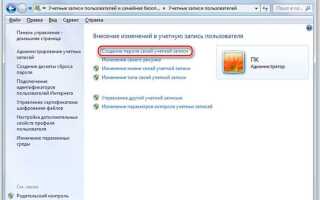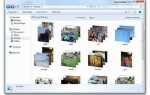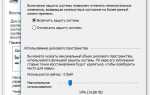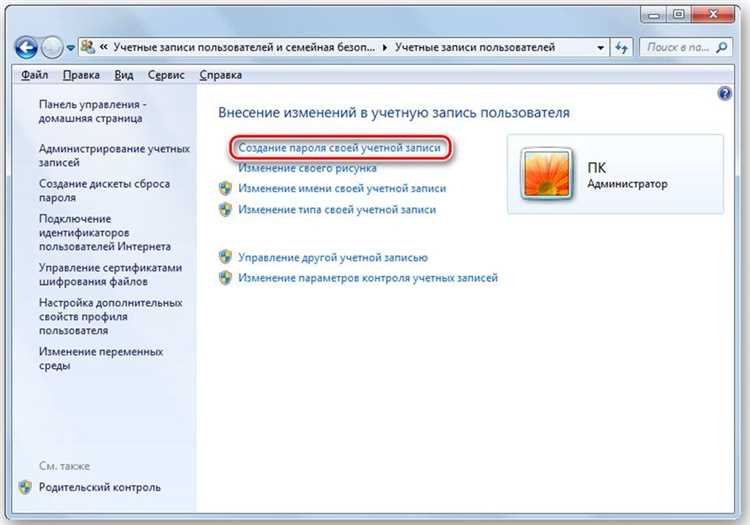
Для повышения безопасности на компьютере с операционной системой Windows 7 установление пароля – важный шаг. Это поможет защитить ваши данные от несанкционированного доступа, особенно если вы работаете с конфиденциальной информацией или используете ПК в многопользовательской среде.
Чтобы установить пароль, вам нужно будет воспользоваться встроенными средствами Windows 7. Это займет всего несколько минут, и процесс состоит из нескольких простых шагов. Важно помнить, что пароль должен быть достаточно сложным, чтобы обеспечить защиту от взлома, но при этом легко запоминаемым для вас.
В этой статье мы пошагово рассмотрим, как настроить пароль для вашей учетной записи и какие дополнительные меры можно принять для повышения безопасности системы.
Как открыть настройки учётных записей для установки пароля
Чтобы установить пароль на свою учётную запись в Windows 7, нужно открыть соответствующие настройки. Для этого нажмите на кнопку «Пуск» в левом нижнем углу экрана.
В открывшемся меню выберите «Панель управления». В панеле управления перейдите в раздел «Учётные записи пользователей» (или «Учётные записи пользователей и безопасность семьи»).
Затем выберите пункт «Управление учётными записями». Это откроет список всех учётных записей на вашем компьютере. Здесь можно выбрать ту, на которой вы хотите установить пароль.
После выбора нужной учётной записи, в открывшемся окне нажмите на ссылку «Создать пароль». Введите новый пароль в соответствующие поля и сохраните изменения.
Как создать новый пароль для своей учётной записи

Для создания нового пароля для своей учётной записи в Windows 7 выполните следующие шаги:
1. Откройте Панель управления. Нажмите на кнопку «Пуск», затем выберите «Панель управления».
2. Перейдите в раздел «Учетные записи пользователей». В этом разделе вы сможете управлять паролями и настройками учётных записей.
3. Выберите свою учётную запись. Найдите свою учётную запись в списке и кликните по ней.
4. Выберите «Изменить пароль». Это откроет окно, где можно ввести новый пароль.
5. Введите новый пароль. Введите новый пароль в поле «Новый пароль» и подтвердите его в поле «Подтверждение пароля». Пароль должен быть не менее 6 символов. Желательно использовать комбинацию букв, цифр и специальных символов для повышения безопасности.
6. Нажмите «Изменить пароль». После ввода пароля и его подтверждения нажмите кнопку «Изменить пароль», чтобы сохранить изменения.
Рекомендуется не использовать очевидные пароли (например, «123456» или «qwerty»), так как они легко могут быть угаданы. Используйте сложные пароли, содержащие не только буквы, но и цифры или специальные символы.
Как выбрать тип пароля для входа в систему
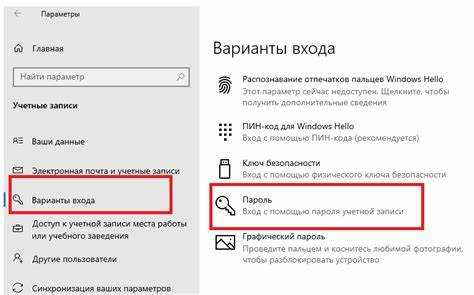
При выборе пароля для входа в Windows 7 важно учитывать несколько факторов, чтобы обеспечить безопасность и удобство использования. Система поддерживает несколько типов паролей: текстовые, PIN-коды, изображения и биометрические данные. Рассмотрим их особенности.
Текстовый пароль – это классический способ защиты системы, где используется комбинация букв, цифр и символов. Он наиболее надежен при условии соблюдения простых правил: длина пароля должна быть не менее 8 символов, сочетание заглавных и строчных букв, чисел и спецсимволов увеличивает его стойкость. Лучше избегать использования простых слов и комбинаций, связанных с личной информацией.
PIN-код – это более простой способ защиты, состоящий из 4-6 цифр. Несмотря на свою простоту, PIN-код сохраняет уровень безопасности благодаря ограничениям, применяемым к числовым комбинациям. Однако он уязвим, если злоумышленник может наблюдать за вводом кода или получит доступ к данным устройства. Важно выбирать PIN, не соответствующий дате рождения или часто встречающимся комбинациям.
Пароль из изображения представляет собой метод, где пользователь рисует последовательность жестов на изображении, заданном в системе. Это довольно удобный способ, который можно легко запомнить, но с ним также связаны риски, такие как возможность подглядывания за движениями или использование специальных программ для перехвата ввода.
Биометрическая аутентификация (например, с помощью сканера отпечатков пальцев) – это наиболее безопасный способ защиты, так как использует уникальные биометрические данные пользователя. Однако для этого требуется соответствующее оборудование. Этот метод предоставляет высокий уровень защиты и удобства, но с ним могут возникать проблемы, если сканер не может точно распознать данные из-за загрязнения или повреждения сенсора.
Выбор типа пароля зависит от ваших предпочтений и требований безопасности. Для большинства пользователей оптимальным вариантом является использование сложного текстового пароля или PIN-кода в сочетании с биометрической аутентификацией, если она доступна. Важно помнить, что безопасность вашего устройства напрямую зависит от вашего выбора и сознательности при его установке и использовании.
Как установить пароль для учётной записи администратора
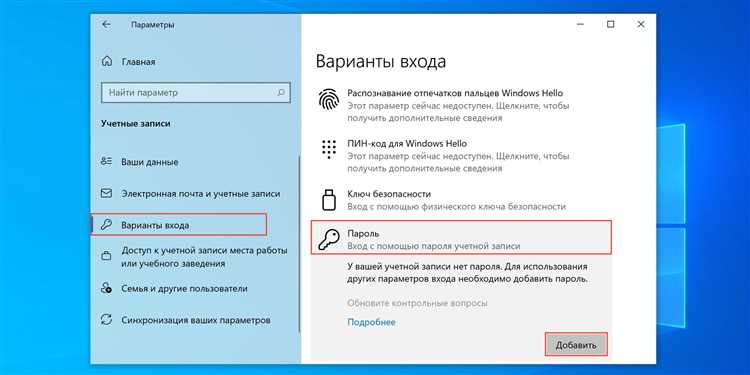
Чтобы установить пароль для учётной записи администратора в Windows 7, выполните следующие шаги:
1. Откройте меню «Пуск» и в строке поиска введите «Учетные записи пользователей». Выберите соответствующий пункт в результатах.
2. В появившемся окне выберите свою учётную запись администратора и нажмите на ссылку «Создать пароль». Если у вас уже есть пароль, вместо этого нажмите «Изменить пароль». Если учётная запись не имеет пароля, вы можете сразу его задать.
3. Введите новый пароль в поле «Новый пароль» и повторите его в поле «Подтверждение пароля». Убедитесь, что введённый пароль достаточно сложный, чтобы обеспечить безопасность системы.
4. Рекомендуется указать подсказку для пароля в соответствующем поле. Это поможет восстановить доступ, если вы забудете пароль. Но не делайте подсказку слишком очевидной.
5. Нажмите «Создать пароль» или «Изменить пароль», чтобы завершить процесс. После этого система будет требовать ввод пароля при каждом входе в учётную запись администратора.
Если вы забыли пароль, потребуется использовать дополнительные инструменты для восстановления, такие как безопасный режим с командной строкой или специализированное ПО.
Как изменить или сбросить забытый пароль
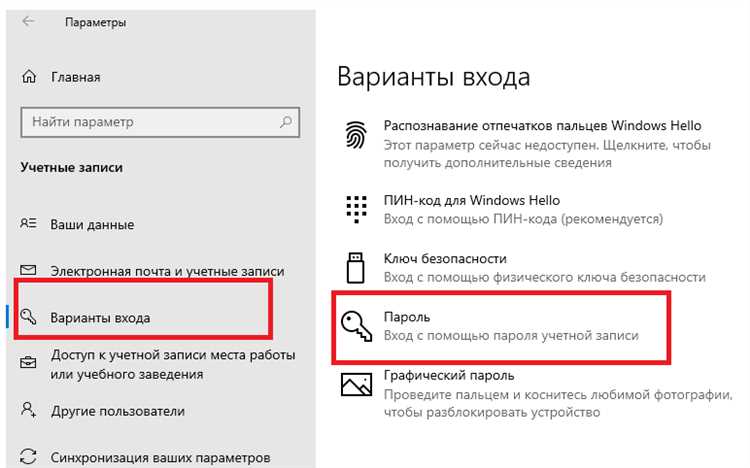
Если вы забыли пароль от учетной записи на Windows 7, существуют несколько способов восстановить доступ к компьютеру.
Для того чтобы сбросить или изменить пароль, можно воспользоваться одним из следующих методов:
- Использование диска для сброса пароля: Это самый простой способ, если вы заранее создали диск для сброса пароля. Чтобы использовать его, вставьте диск в компьютер и следуйте инструкциям на экране, чтобы сбросить пароль.
- Использование другой учетной записи с правами администратора: Если на компьютере есть другая учетная запись с правами администратора, войдите в нее и измените пароль для нужной учетной записи через «Панель управления» > «Учетные записи пользователей».
- Безопасный режим с командной строкой: Для этого перезагрузите компьютер и войдите в безопасный режим с командной строкой. После загрузки системы введите команду
net user имя_пользователя новый_пароль, чтобы изменить пароль для нужной учетной записи. - Использование сторонних утилит для сброса пароля: Существуют специальные программы, такие как Offline NT Password & Registry Editor, которые позволяют сбросить или изменить забытый пароль. Для этого потребуется загрузить компьютер с внешнего носителя и следовать инструкциям утилиты.
- Восстановление через учетную запись Microsoft (если используется): Если ваша учетная запись связана с Microsoft, вы можете сбросить пароль через веб-сайт Microsoft, используя функцию восстановления пароля.
При использовании любого из методов, будьте осторожны, чтобы не потерять важные данные на компьютере. В случае использования сторонних утилит или командной строки всегда проверяйте источник программного обеспечения.
Как настроить автоматический вход без пароля
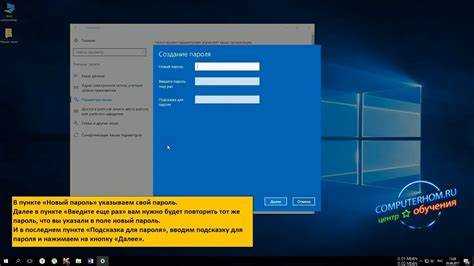
Для настройки автоматического входа без пароля в Windows 7 необходимо изменить параметры учетной записи. Это позволит системе автоматически входить в Windows при включении, без запроса пароля.
- Откройте меню «Пуск» и введите в поле поиска команду netplwiz. Нажмите Enter.
- В окне «Учетные записи пользователей» выберите свою учетную запись. Убедитесь, что она выделена.
- Снимите галочку с опции Требовать ввод имени пользователя и пароля для использования этого компьютера.
- Нажмите Применить. Появится окно, в котором нужно ввести текущий пароль.
- Введите пароль и подтвердите его, после чего нажмите ОК.
- Закройте окно «Учетные записи пользователей» и перезагрузите компьютер, чтобы проверить, что автоматический вход настроен корректно.
После выполнения этих шагов компьютер будет автоматически входить в вашу учетную запись без запроса пароля при старте системы.
Как добавить пароль для дополнительных пользователей компьютера
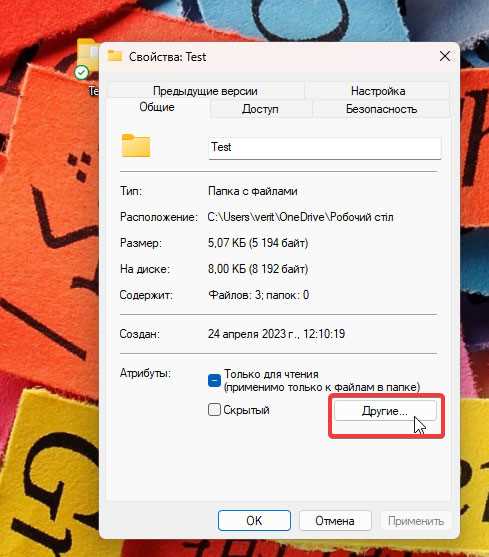
Для того чтобы добавить пароль для дополнительного пользователя на компьютере с Windows 7, выполните несколько простых шагов. Это обеспечит безопасность данных и ограничит доступ к системе.
1. Нажмите Пуск и откройте Панель управления. В разделе Учетные записи пользователей выберите пункт Управление другой учетной записью.
2. Выберите пользователя, для которого необходимо установить пароль. Если нужной учетной записи нет, создайте новую, выбрав пункт Добавить новую учетную запись.
3. В открывшемся меню для выбранной учетной записи нажмите Создать пароль. Введите желаемый пароль дважды и, если нужно, добавьте подсказку для пароля. Подсказка должна быть короткой и понятной, но не слишком очевидной.
4. Нажмите ОК, чтобы сохранить изменения. Теперь при входе в систему для этого пользователя будет требоваться ввод пароля.
5. Для дополнительной безопасности вы можете настроить пароль для каждой учетной записи, ограничив доступ к важным данным на компьютере.
Важно: Убедитесь, что пароли достаточно сложные и не состоят из очевидных сочетаний (например, «12345»). Рекомендуется использовать комбинацию букв, цифр и символов для повышения безопасности.
Вопрос-ответ:
Как установить пароль на компьютер с Windows 7?
Чтобы установить пароль на свой компьютер с Windows 7, нужно выполнить несколько простых шагов. Сначала откройте меню «Пуск» и выберите «Панель управления». Далее откройте раздел «Учетные записи пользователей» и выберите пункт «Изменить пароль». В появившемся окне вам нужно будет ввести новый пароль дважды, а также подсказку для него. После этого подтвердите изменения. Теперь ваш компьютер будет защищен паролем, который нужно будет вводить при каждом входе в систему.
Как сменить пароль на Windows 7, если я забыл старый?
Если вы забыли пароль от своей учетной записи в Windows 7, то есть несколько способов восстановить доступ. Один из них — это использование диска для сброса пароля, если он был создан заранее. Для этого нужно подключить диск, перезагрузить компьютер и следовать инструкциям по восстановлению пароля. Если же диск не был создан, можно попробовать войти в систему с учетной записи администратора (если она есть), чтобы изменить пароль забытой учетной записи. В крайнем случае, можно использовать специальное программное обеспечение для сброса пароля, но такие методы требуют определенных навыков.
Какие требования к паролю для Windows 7?
В Windows 7 нет строгих требований к сложности пароля по умолчанию. Тем не менее, рекомендуется использовать пароль, который состоит не менее чем из 6 символов и включает в себя как буквы, так и цифры. Для повышения безопасности можно использовать сочетания заглавных и строчных букв, а также специальные символы. Важно помнить, что чем сложнее пароль, тем труднее его взломать, особенно если ваш компьютер содержит важную информацию.
Можно ли установить разные пароли для нескольких пользователей на одном компьютере?
Да, на одном компьютере с Windows 7 можно создать несколько учетных записей и установить для каждой отдельный пароль. Для этого нужно перейти в «Панель управления» и выбрать «Учетные записи пользователей», где можно добавить нового пользователя или изменить параметры существующих учетных записей. Каждый пользователь может иметь свой собственный пароль для входа в систему, что обеспечивает дополнительную безопасность и конфиденциальность данных.
Как отключить пароль при входе в Windows 7?
Чтобы отключить пароль на компьютере с Windows 7, нужно зайти в «Панель управления», выбрать «Учетные записи пользователей», затем нажать на ссылку «Изменить пароль». После этого выберите учетную запись, для которой хотите отключить пароль, и оставьте поле пароля пустым. После подтверждения изменений вам не нужно будет вводить пароль при входе в систему. Однако стоит помнить, что отключение пароля может снизить уровень безопасности вашего компьютера.
Как установить пароль на компьютер с Windows 7?
Чтобы установить пароль на свой компьютер с Windows 7, нужно выполнить несколько простых шагов. Для этого откройте меню «Пуск» и выберите «Панель управления». Далее перейдите в раздел «Учетные записи пользователей». В разделе «Учетные записи пользователей» выберите «Создать пароль» или «Изменить пароль», если пароль уже установлен. Введите новый пароль в два поля, подтвердите его и при необходимости добавьте подсказку для восстановления пароля. После этого нажмите «ОК». Теперь при включении компьютера вам потребуется вводить этот пароль для входа в систему.